Criar um Hub IoT usando a API REST do provedor de recursos (.NET)
Você pode usar a API REST de Recurso do Hub IoT para criar e gerenciar hubs IoT do Azure de forma programática. Este artigo mostra como usar o Recurso do Hub IoT para criar um hub IoT usando o Postman. Como alternativa, é possível usar o cURL. Se algum desses comandos REST falhar, encontre ajuda nos códigos de erro comuns da API do Hub IoT.
Observação
Recomendamos que você use o módulo Az PowerShell do Azure para interagir com o Azure. Confira Instalar o Azure PowerShell para começar. Para saber como migrar para o módulo Az PowerShell, confira Migrar o Azure PowerShell do AzureRM para o Az.
Pré-requisitos
Obter um token de acesso do Azure
No cmdlet do Azure PowerShell ou Azure Cloud Shell, entre e recupere um token com o comando a seguir. Se estiver usando o Cloud Shell, ignore esta etapa, pois você já estará conectado.
az account get-access-token --resource https://management.azure.comVocê deverá ver uma resposta no console semelhante a este JSON (exceto que o token de acesso é longo):
{ "accessToken": "eyJ ... pZA", "expiresOn": "2022-09-16 20:57:52.000000", "subscription": "XXXXXXXX-XXXX-XXXX-XXXX-XXXXXXXXXXXX", "tenant": "XXXXXXXX-XXXX-XXXX-XXXX-XXXXXXXXXXXX", "tokenType": "Bearer" }Em uma nova solicitação do Postman, na guia Autenticação, selecione a lista suspensa Tipo e escolha Token de Portador.
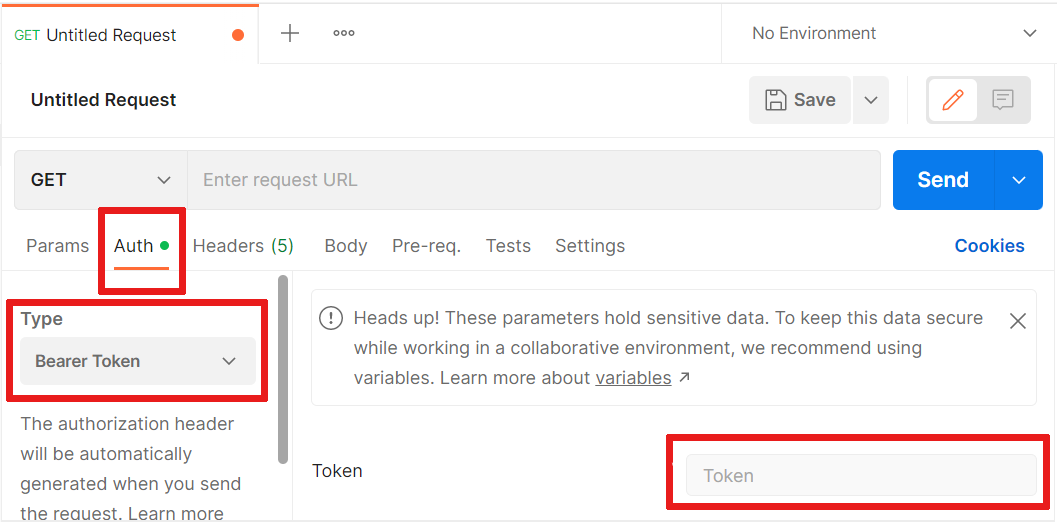
Cole o token de acesso no campo rotulado Token.
Tenha em mente que o token de acesso expira após 5 a 60 minutos e, portanto, talvez seja necessário gerar outro.
Crie um hub IoT
Selecione a lista suspensa de comandos REST e escolha o comando PUT. Copie a URL abaixo, substituindo os valores em
{}por seus próprios valores. O valor{resourceName}é o nome que você deseja para seu novo hub IoT. Cole a URL no campo ao lado do comando PUT.PUT https://management.azure.com/subscriptions/{subscriptionId}/resourceGroups/{resourceGroupName}/providers/Microsoft.Devices/IotHubs/{resourceName}?api-version=2021-04-12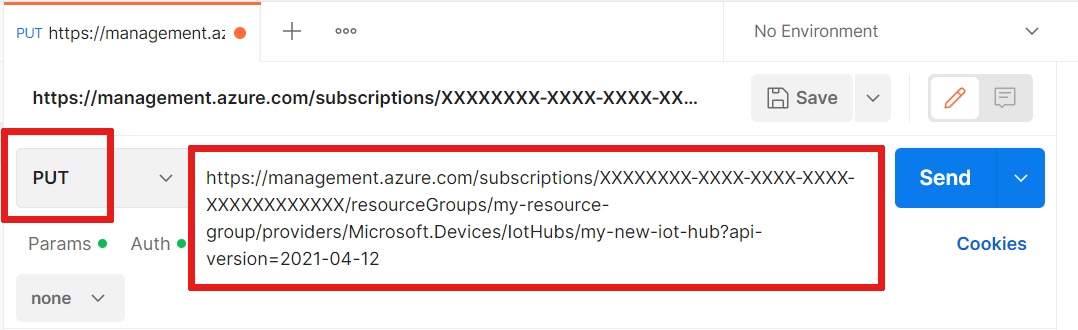
Confira o comando PUT no Recurso do Hub IoT.
Na guia Corpo, selecione raw e JSON nas listas suspensas.
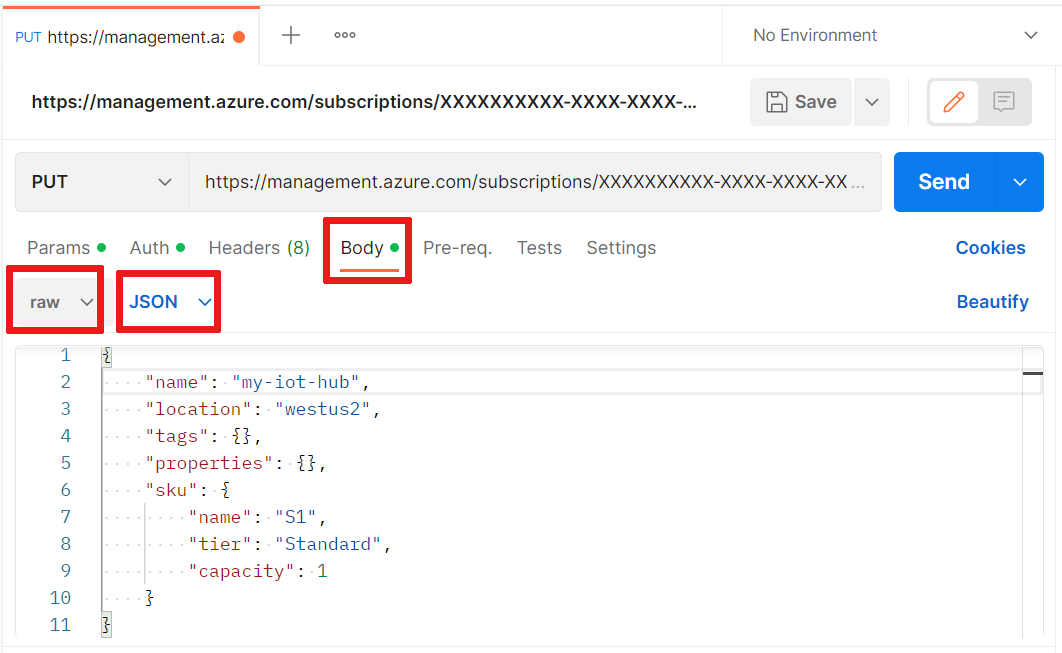
Copie o JSON a seguir, substituindo valores em
<>por seus próprios. Cole o JSON na caixa no Postman na guia Corpo. Verifique se o nome do hub IoT corresponde ao da URL do PUT. Altere o local para o seu local (o local atribuído ao seu grupo de recursos).{ "name": "<my-iot-hub>", "location": "<region>", "tags": {}, "properties": {}, "sku": { "name": "S1", "tier": "Standard", "capacity": 1 } }Confira o comando PUT no Recurso do Hub IoT.
Selecione Enviar para enviar sua solicitação e criar um novo hub IoT. Uma solicitação bem-sucedida retornará uma resposta 201 Created com uma impressão JSON das especificações do hub IoT. Você pode salvar sua solicitação se estiver usando o Postman.
Exibir um hub IoT
Para ver todas as especificações do seu novo hub IoT, use uma solicitação GET. Você pode usar a mesma URL usada com a solicitação PUT, mas deve apagar o Corpo dessa solicitação (se já não estiver em branco) porque uma solicitação GET não pode ter um corpo. Aqui está o modelo de solicitação GET:
GET https://management.azure.com/subscriptions/{subscriptionId}/resourceGroups/{resourceGroupName}/providers/Microsoft.Devices/IotHubs/{resourceName}?api-version=2018-04-01
Confira o comando GET no Recurso do Hub IoT.
Atualizar um hub IoT
A atualização é simples, bastando usar a mesma solicitação PUT de quando criamos o hub IoT e editar o corpo JSON para conter os parâmetros de sua escolha. Edite o corpo da solicitação adicionando uma propriedade tags e execute a solicitação PUT.
{
"name": "<my-iot-hub>",
"location": "westus2",
"tags": {
"Animal": "Cat"
},
"properties": {},
"sku": {
"name": "S1",
"tier": "Standard",
"capacity": 1
}
}
PUT https://management.azure.com/subscriptions/{subscriptionId}/resourceGroups/{resourceGroupName}/providers/Microsoft.Devices/IotHubs/{resourceName}?api-version=2018-04-01
A resposta mostrará a nova tag adicionada no console. Lembre-se de que talvez seja necessário atualizar seu token de acesso se tiver passado muito tempo desde a última vez que você gerou um.
Confira o comando PUT no Recurso do Hub IoT.
Como alternativa, use o comando PATCH no Recurso do Hub IoT para atualizar tags.
Excluir um hub IoT
Se você estiver apenas testando, talvez queira limpar os recursos e excluir seu novo hub IoT enviando uma solicitação DELETE. Certifique-se de substituir os valores {} por seus próprios valores. O {resourceName} valor é o nome do seu hub IoT.
DELETE https://management.azure.com/subscriptions/{subscriptionId}/resourceGroups/{resourceGroupName}/providers/Microsoft.Devices/IotHubs/{resourceName}?api-version=2018-04-01
Confira o comando DELETE no Recurso do Hub IoT.
Próximas etapas
Como você implantou um Hub IoT usando a API REST do provedor de recursos, convém explorar ainda mais:
Leia sobre as funcionalidades da API REST do provedor de recursos Hub IoT.
Leia a Visão geral do Azure Resource Manager para saber mais sobre os recursos do Azure Resource Manager.
Para saber mais sobre como desenvolver para o Hub IoT, veja os seguintes artigos:
Para explorar melhor as funcionalidades do Hub IoT, consulte: